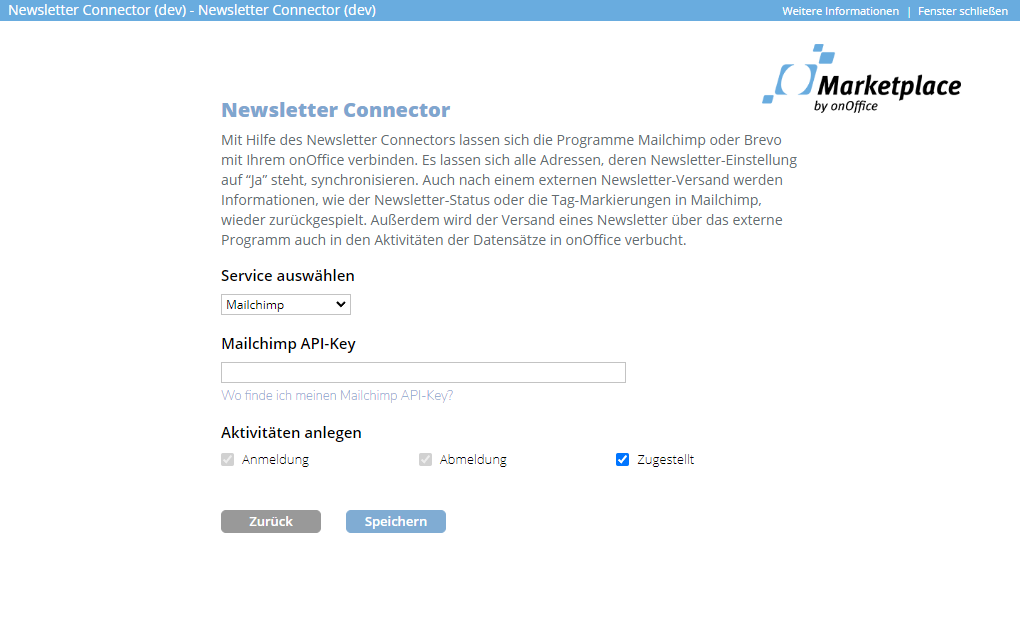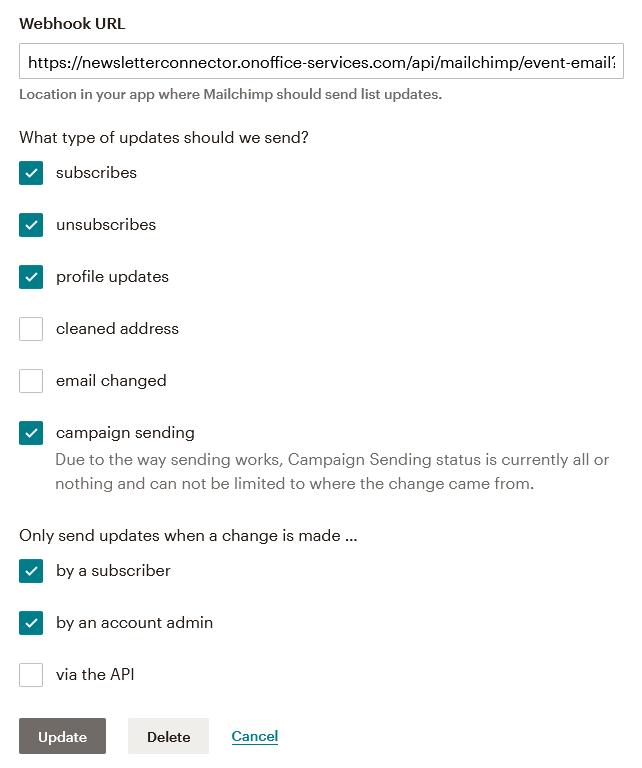You are here: Home / Moduli aggiuntivi / Marketplace / Panoramica dei fornitori / servizi onOffice - Newsletter Connector
Marketplace
servizi onOffice – Newsletter Connector
La sincronizzazione con Brevo funziona solo con gli account utente Brevo tedeschi o inglesi. L’assegnazione dei campi (nome, cognome ecc.) funziona solo se i campi Brevo sono disponibili in queste lingue.
Con il Newsletter Connector, puoi collegare onOffice enterprise ai noti servizi di marketing per newsletter Mailchimp e Brevo.
Puoi utilizzare entrambi i servizi per lanciare e analizzare comodamente le campagne di newsletter. Tutti i conatti di onOffice che hanno accettato di ricevere la newsletter vengono trasferiti ai servizi di newsletter e creati come contatti.
Le istruzioni per entrambi i servizi sono disponibili direttamente su Mailchimp o Brevo. Qui troverai informazioni dettagliate sulla configurazione e l’invio di campagne newsletter.
Se si verificano errori durante la sincronizzazione di tutti o di singoli contatti, controllare prima le pagine di stato del server dei provider.
https://status.mailchimp.com/
https://status.brevo.com/
https://status.onoffice.de/
Impostazione dell’interfaccia
Per collegare i servizi di marketing newsletter, procedere come segue:
-
- Creare un account con Mailchimp / Brevo.
Con Mailchimp, il pubblico (gruppo di destinatari) deve essere chiamato “onoffice” (non onOffice!). Se non esiste, viene creata attivando l’interfaccia nel passaggio successivo. Il prerequisito è la possibilità di creare altri pubblici. Controllare. L’account Mailchimp gratuito consente un solo pubblico. Se necessario, rinomina. In Brevo, la “lista” si chiamerà anche “onoffice”.Inoltre, sono supportati solo i nomi dei campi in lingua tedesca e inglese. (Vorname, Nachname, ecc.)
Hai già un account? Verificare al più tardi prima della sincronizzazione se si desidera esportare i gruppi di destinatari prima della sincronizzazione. Durante la sincronizzazione, i contatti esistenti vengono aggiornati e i tag vengono trasferiti a onOffice.
- Attivare il Newsletter Connector nel Marketplace
- Apri il Newsletter-Connector tramite il menu onOffice: “Marketplace” >> “Newsletter Connector” >> “Sincronizzazione contatti” >> “Modifica impostazioni”
- Selezionare il servizio (Mailchimp / Brevo)
- Salvare la chiave API del servizio nelle impostazioni del Newsletter Connector: In Mailchimp, fare clic sul proprio nome in basso a sinistra e selezionare “Account >> Extra >> Chiavi API” per cercare la chiave API. In Brevo, fate clic sul vostro nome in alto a destra sotto “SMTP e API”. Seguire il link sotto il campo di immissione per istruzioni dettagliate.
- Creare un account con Mailchimp / Brevo.
In questo modo si stabilisce la connessione al servizio.
Sincronizzazione
È possibile avviare la sincronizzazione iniziale dei contatti nel Newsletter Connector tramite “Marketplace > Newsletter Connector > Avvia sincronizzazione”. Tutti i contatti la cui impostazione della newsletter è impostata su “Sì” sono sincronizzati. Le modifiche ai campi “Saluto”, “Nome”, “Cognome”, “Email”, “Newsletter” e “Tag Newsletter” vengono quindi sincronizzate automaticamente in background.
IMPORTANTE: Durante la sincronizzazione con Brevo (Sendinblue), non è possibile elaborare le notifiche di modifica (registrazioni/deregistrazioni) provenienti da Brevo. Effettua quindi la sincronizzazione solo se non prevedi modifiche o verifica dopo la sincronizzazione quali contatti di Brevo sono stati aggiornati nel periodo!
Si noti che la sincronizzazione può richiedere un certo tempo a seconda del numero di contatti da sincronizzare. La visualizzazione nel pop-up non viene aggiornata automaticamente. Attendere qualche minuto prima di aggiornare o riaprire il pop-up.
I fornitori lavorano (come noi) con un sistema di code. In Mailchimp, è possibile seguire l’aumento costante del numero di contatti fino alla sincronizzazione di tutti i contatti. Con Sendinblue, possono essere necessari anche 30 minuti perché tutti i contatti appaiano insieme. Presta attenzione alle notifiche nel tuo account utente.
Attenzione: il numero di iscritti visualizzato in onOffice e nello strumento newsletter nel popup può differire leggermente anche dopo una sincronizzazione completa.
Possibili cause:
- Il fornitore di newsletter rifiuta i contatti (ad esempio Mailchimp: Contatti che sono stati precedentemente eliminati anziché archiviati. Ulteriori informazioni da Mailchimp sui contatti puliti e sui contatti eliminati).
- Manca l’autorizzazione di lettura per alcuni contatti in onOffice enterprise.
- Duplicati di email in onOffice enterprise, cioè più contatti con lo stesso indirizzo e-mail. Gli indirizzi e-mail nello strumento della newsletter devono essere unici.
- Validità degli indirizzi e-mail. I contatti con un indirizzo e-mail non valido o mancante non possono essere sincronizzati.
Dopo aver salvato la chiave API, viene creato automaticamente un webhook in Mailchimp o Brevo, che controlla il trasferimento delle modifiche a onOffice. Questo webhook è fondamentalmente personalizzabile dall’utente. Tuttavia, le regolazioni devono essere evitate!
Un’errata personalizzazione della configurazione da parte dell’utente può far sì che le disiscrizioni alla newsletter non vengano trasmesse a onOffice. Dopo un’altra sincronizzazione completa, un abbonato non iscritto riceverà nuovamente una newsletter nella campagna successiva. (reato legale).
Mailchimp
Il webhook si trova in Mailchimp sotto “Audience (menu a sinistra) > Gestisci Audience > Impostazioni > Webhooks > Modifica”.
Qui si possono definire le azioni per le quali deve avvenire il trasferimento a onOffice. Ad esempio, è possibile disattivare la creazione di un’attività e-mail dopo l’invio di una newsletter.
Tuttavia, non modificare manualmente l’URL del webhook, altrimenti il servizio potrebbe non funzionare più.
L’opzione “via API” non deve essere attivata in nessun caso, altrimenti durante la sincronizzazione verrà attivata una risincronizzazione di tutti i contatti.
Brevo
In Brevo, il webhook può essere configurato in “Campagne > Impostazioni > Webhook”.
Campo speciale “Saluto”
Saluti come “Gentile Signore” / “Gentile Signora” ecc. vengono creati automaticamente in Mailchimp o Brevo.
A tal fine, potrebbe essere necessario rendere visibile il campo “Saluto” nella tabella dei contatti di Mailchimp.
Cosa viene trasferito?
Sincronizzazione completa tramite il popup
OnOffice è sempre il sistema principale.
Durante una sincronizzazione completa, tutti i contatti il cui campo “Newsletter” è impostato su “Sì” vengono trasferiti al servizio di newsletter.
Se dopo una sincronizzazione completa vengono assegnati dei cosiddetti “tag” in Mailchimp, questi vengono trasferiti a onOffice durante la successiva sincronizzazione completa. Il tag “onoffice” non viene preso in considerazione in questo caso.
tag vengono trasferiti solo durante la sincronizzazione completa, cioè le singole modifiche in Mailchimp non vengono immediatamente trasferite a onOffice.
Questa opzione non è disponibile in Brevo, poiché è possibile assegnare solo un’etichetta, che deve essere “onoffice”.
Trasferimento delle modifiche individuali da onOffice al servizio di newsletter
In linea di principio, le modifiche ai campi “Saluto”, “Nome”, “Cognome”, “Indirizzo e-mail”, “Newsletter” e “Tag newsletter” vengono prese in considerazione.
Una modifica dei valori (Sì/No) nel campo “Newsletter” porta a un’iscrizione/disiscrizione in Mailchimp o a un’iscrizione/archiviazione in Brevo.
I tag newsletter possono essere controllati tramite onOffice. Questi vengono immediatamente trasferiti a Mailchimp. I tag possono essere sia attivati che disattivati. Ti preghiamo di non rinominare i tag nell’amministrazione di onOffice, perché questo porta a duplicati!
Se per un contatto viene utilizzato il campo “Privato” ed è spuntato, questo contatto non può essere sincronizzato!
Trasferimento delle modifiche individuali dal servizio di newsletter a onOffice
Tutti gli abbonamenti alla newsletter e le cancellazioni vengono trasferiti a onOffice. Questo vale per le iscrizioni e le cancellazioni effettuate dall’amministratore di Mailchimp o Brevo e dagli stessi iscritti.
Se un singolo contatto viene cancellato o archiviato in Mailchimp o Brevo, lo stato della newsletter in onOffice viene impostato su “nessuna informazione”.
La funzione “Archivia tutto” di Mailchimp viene ignorata dal Newsletter Connector.
Le modifiche individuali ai tag non vengono trasferite. Questo avviene solo con una sincronizzazione completa. (Mailchimp)
Se vengono creati nuovi contatti in Mailchimp o Brevo, vengono trasferiti anche in onOffice. Questo può accadere anche quando un visitatore del sito web si registra alla newsletter. Il trasferimento a onOffice può essere controllato o impedito solo se i contatti inseriti dal visitatore stesso non vengono creati nel pubblico “onoffice”. Questo deve essere configurato nello strumento di newsletter.
Documentazione di attività o modifiche in onOffice:
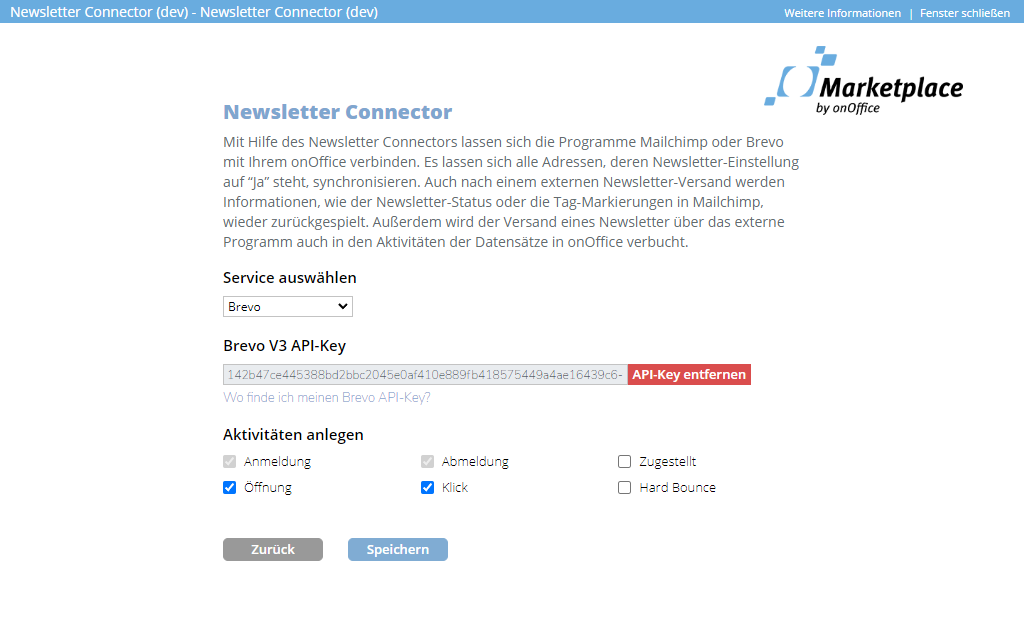
Se vi iscrivete o cancellate dalla newsletter, viene sempre creata un’attività corrispondente in onOffice.
Per le altre azioni della newsletter, le caselle di controllo nel popup possono essere utilizzate per specificare se le attività corrispondenti devono essere scritte in onOffice:
Con Mailchimp “Delivered”: Quando si invia una newsletter, in onOffice viene creata un’attività e-mail per ogni destinatario.
Brevo include anche “Open” (il destinatario apre la newsletter), “Click” (il destinatario clicca su un link nella newsletter) e “Hard bounce” (la posta non può essere consegnata a causa di un hard bounce).
Importante
Il Newsletter Connector non è ancora abilitato ai gruppi (a partire da marzo 2025). Ciò significa che nelle impostazioni del connettore della newsletter è possibile memorizzare una sola chiave API di Mailchimp/Brevo per ogni versione del cliente di onOffice.
Ciò significa anche che gli abbonati vengono conteggiati in onOffice per le quali l’utente non ha l’autorizzazione di lettura.
- Imposta iva per gli acquisti Marketplace
- Il servizio non è utilizzabile?
- Panoramica dei fornitori
- finioo - Cartella di applicazione
- Residenture - Piattaforma di aste online
- Mietercheck- controllo del credito dei potenziali inquilini
- PriceHubble Deutschland GmbH - Analisi interattiva del valore degli immobili
- immowriter - AI per testi e immagini di immobili
- servizi onOffice - AI-Writer - AI per testi immobiliari
- servizi onOffice - PhotoDesigner
- Geolyzer - Dati infrastrutturali
- PROPUP - Gestione digitale dei moduli e dei flussi di lavoro
- AreaButler - Mappe interattive e assistente IA
- BOTTIMMO - Software di marketing e acquisizione digitale
- Valutazione immobiliare di Sprengnetter
- KIM Valutazione dell’immobile
- DocEstate - Informazioni dalle autorità
- PropNow - Processo di quotazione digitale
- servizi onOffice - Zapier - Scambio di dati e automazione
- servizi onOffice - WKO Marktplatz- Portale per le imprese comuni in Austria (MLS)
- servizi onOffice - Newsletter Connector
- servizi onOffice - Connettore DocuSign - Firme digitali
- bots4you - Piattaforma di messaggistica universale
- Vemeo - Valutazione della mobilità
- MYVIVENDA - Stampa su richiesta
- Importazione lead
- Kerberos Compliance-Managementsystem
- Justhome - Finanziamento immobiliare
- Immogrundriss - Planimetrie e visualizzazioni
- propform.io - moduli web
- servizi onOffice - Gender API
- Ogulo - Tour a 360°
- timum - Gestore visite
- immo-billie - Processo di offerta digitale
- Backbone - Immagini dell’immobile
- ViertelCheck - Informazioni sulla situazione micro e macroeconomica
- Total Render - Planimetrie Italia
- Space Renovator - Homestaging virtuale
- FPRE - Analisi e valutazione immobiliare
- ESYSYNC - Sistemi di visualizzazione
- Sprengnetter - Valutazione degli immobili in Europa
- Assegnazione di addebiti diretti tramite ID di riferimento
- Utilizzare il servizio
- Attivare/bloccare il provider
- Gestione dell'account
- Creare un account

 Introduzione
Introduzione Dashboard
Dashboard Contatti
Contatti Immobili
Immobili Email
Email Calendario
Calendario Compiti
Compiti Cruscotto di monitoraggio acquisizione
Cruscotto di monitoraggio acquisizione Cruscotto di monitoraggio
Cruscotto di monitoraggio Gruppi
Gruppi Intranet
Intranet Invio automatico della brochure
Invio automatico della brochure Manager delle richieste
Manager delle richieste Manager dei processi
Manager dei processi Marketing Box
Marketing Box Modulo multilingue
Modulo multilingue Modulo multi-immobile
Modulo multi-immobile Modulo progetti
Modulo progetti Modulo statistiche
Modulo statistiche PDF presentazione
PDF presentazione Sincronizzazione onOffice
Sincronizzazione onOffice Smart site 2.0
Smart site 2.0 Statistiche immobili e contatti
Statistiche immobili e contatti Tracciamento dell’orario di lavoro
Tracciamento dell’orario di lavoro Vetrina TV
Vetrina TV Accesso rapido
Accesso rapido Aggiornamento di massa
Aggiornamento di massa Calcolo con formule
Calcolo con formule Comunicazione clienti
Comunicazione clienti Contatti da appunti
Contatti da appunti Importazione immobili
Importazione immobili Impostazioni
Impostazioni Link preferiti
Link preferiti Modelli
Modelli Portali
Portali Strumenti esterni
Strumenti esterni Testo rapido
Testo rapido Passo dopo passo
Passo dopo passo